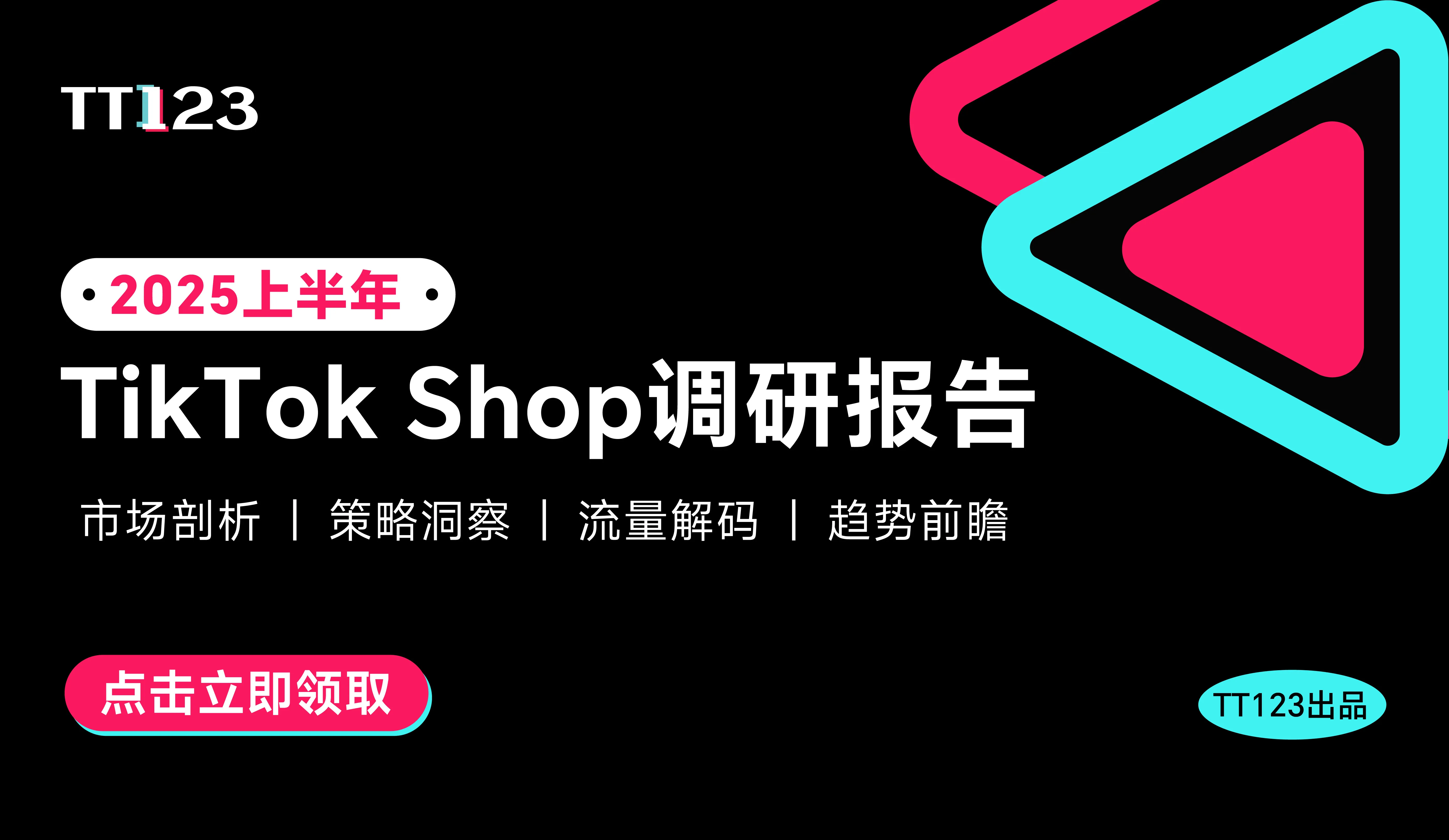生产企业出口货物劳务免抵退税申报流程
 2008
2008想系统掌握亚马逊广告的投放逻辑与底层闭环?
一、业务概述
出口货物劳务免抵退税申报包括:出口货物免抵退税申报、视同出口货物免抵退税申报、对外加工修理修配劳务免抵退税申报。
二、申报期限
实行免抵退税办法的出口企业出口货物劳务后,应在货物报关出口之日次月起至次年4月30日前的各增值税纳税申报期内收齐有关凭证,向主管税务机关申请办理免抵退税申报业务。
纳税人出口货物劳务、发生跨境应税行为,未在规定期限内申报出口退(免)税或者开具《代理出口货物证明》的,在收齐退(免)税凭证及相关电子信息后,即可申报办理出口退(免)税;未在规定期限内收汇或者办理不能收汇手续的,在收汇或者办理不能收汇手续后,即可申报办理退(免)税。
让我们一起来看看
如何在线申报
生产企业出口货物劳务免抵退税?

三、操作指引
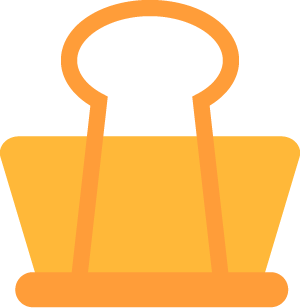
首先,登录电子税务局后,点击【我要办税】—【出口退税管理】—【出口退(免)税申报】—【免抵退税申报】功能菜单。
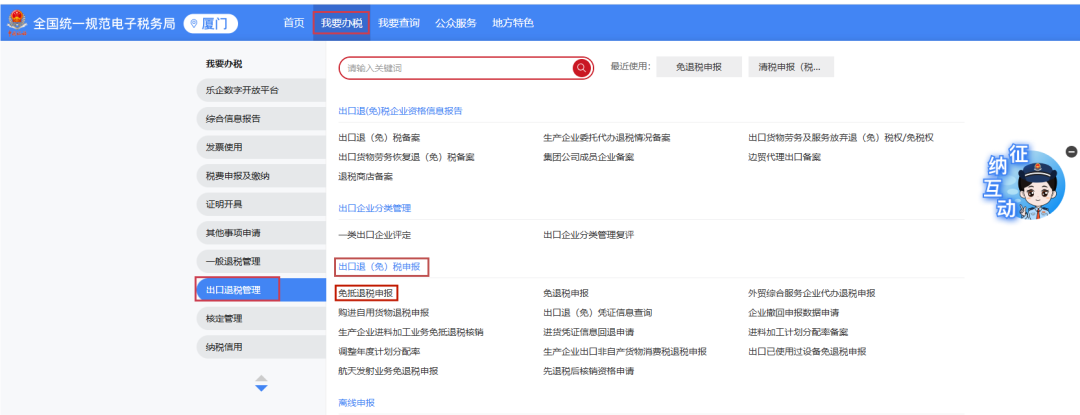
也可以通过快捷入口进行查找:通过首页右上角搜索栏录入功能名称“免抵退税申报”关键词进行查找。


进入功能菜单后,根据当前系统时间默认展示所属期,页面上方展示当前系统内报关单条数和代理出口货物证明条数,其中包含待处理数据和可勾选申报数据条数,页面下方展示当前免抵退税额合计、应退税额、免抵税额、出口货物劳务明细和跨境应税行为明细。
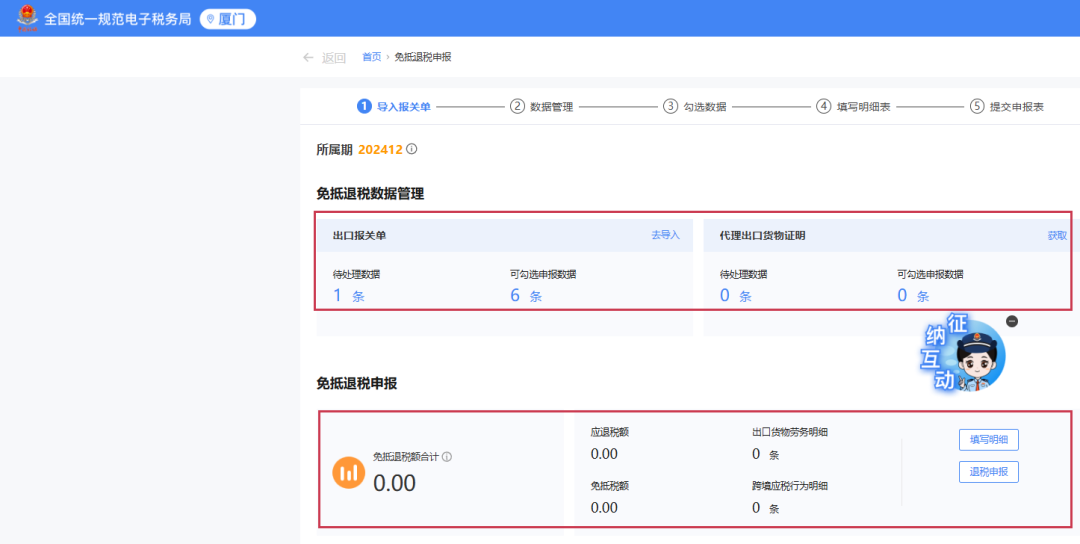
相关功能简介
1.点击【待处理数据】和【可勾选申报数据】按钮可对应跳转至“数据管理”、“处理数据”界面。
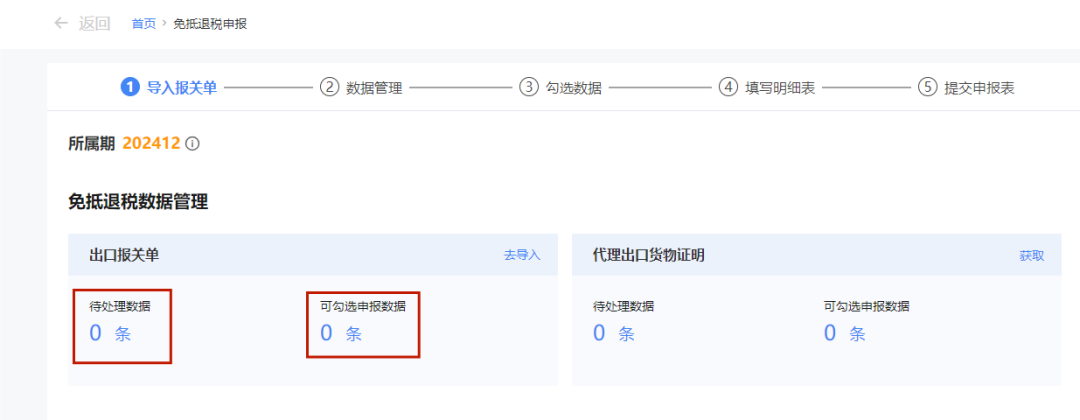
2.点击【去导入】按钮,弹出导入报关单界面,可将从电子口岸下载的报关单数据导入至系统内。
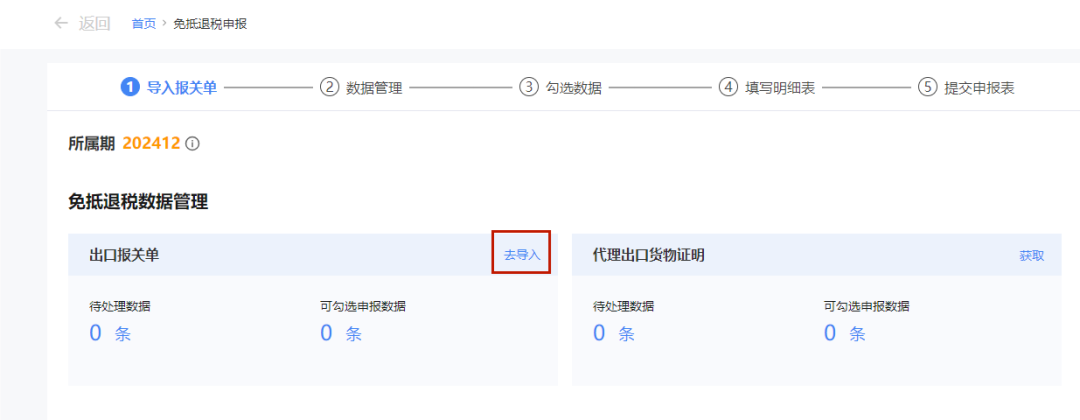
3.点击【获取】按钮,可获取代理出口货物证明数据。
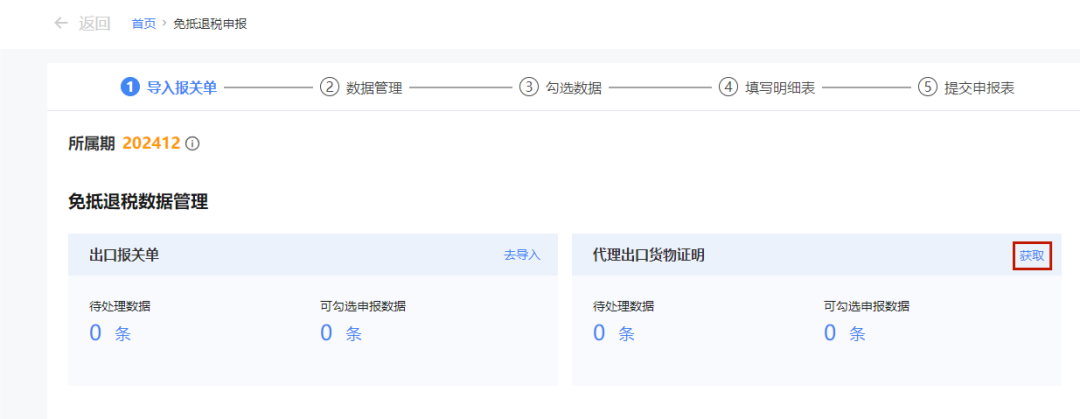
4.点击【填写明细】、【退税申报】可分别跳转至“填写明细表”、“提交申报表”界面。
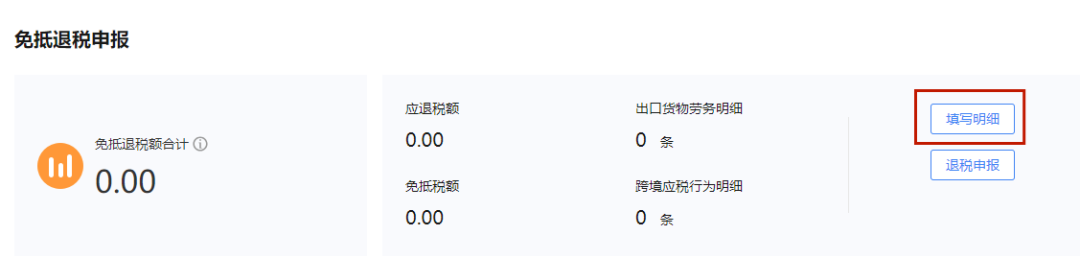
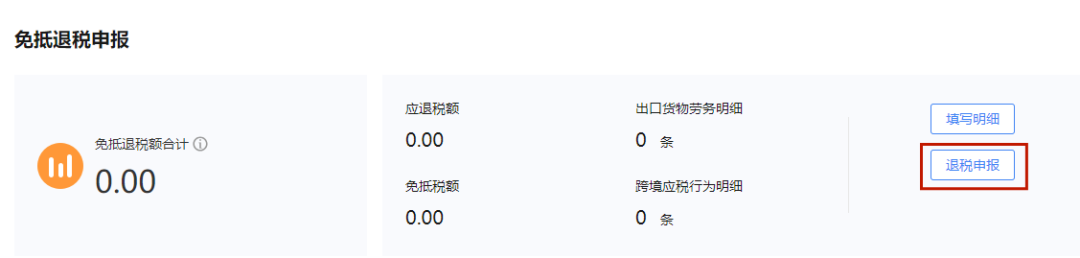
🔘Tips:需申报的报关单数据较多时,可选择用导入报关单的方式更快获取报关单数据。
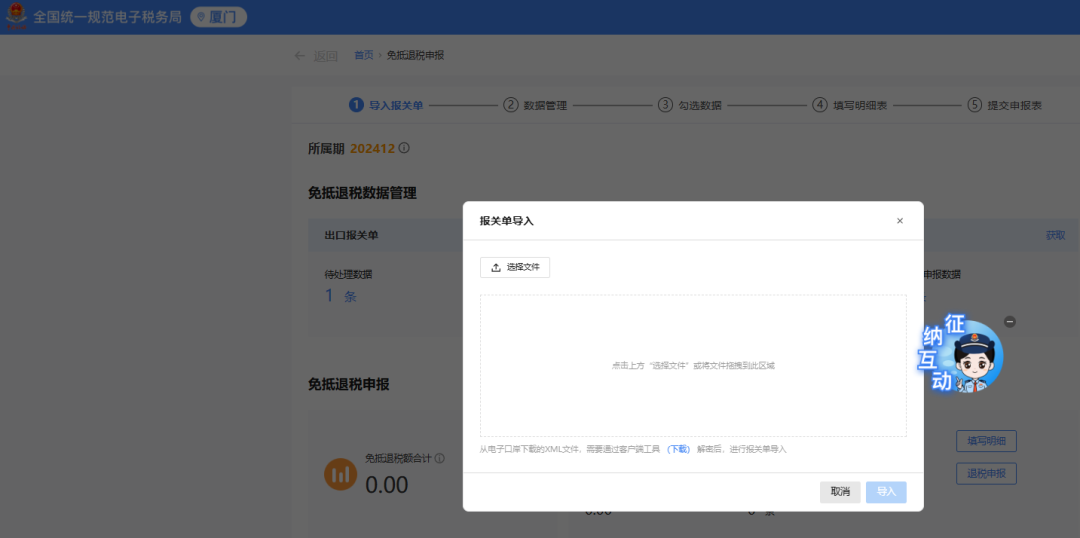
导入成功后会出现如下界面:
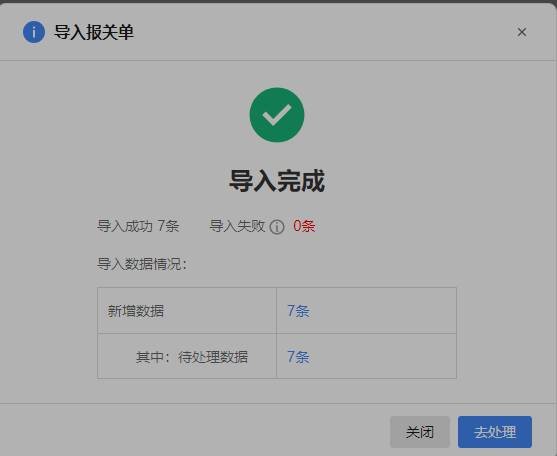
点击【待处理数据】按钮跳转至“数据管理—处理数据”界面。也可直接点击【②数据管理】按钮进入界面。
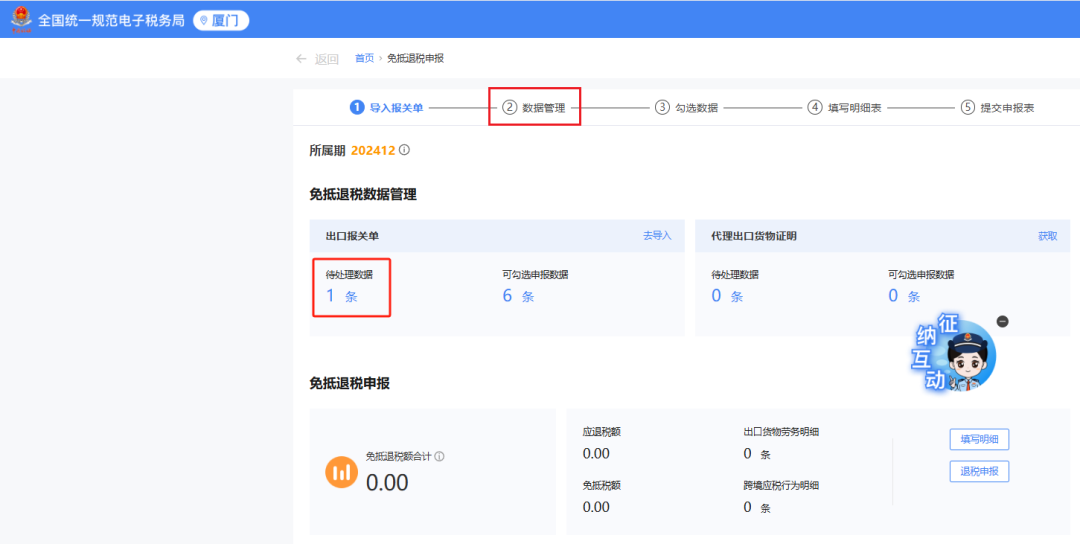
【数据管理】—【待处理数据】—【出口报关单待处理数据】中,系统自动将纳税人导入的出口报关单数据进行分类,分为“待补填出口发票号数据”、“待补填币制”、“待确定汇率数据”、“待确认商品码数据”和“待确认运费数据”。根据系统上的提示进行补填和确认。
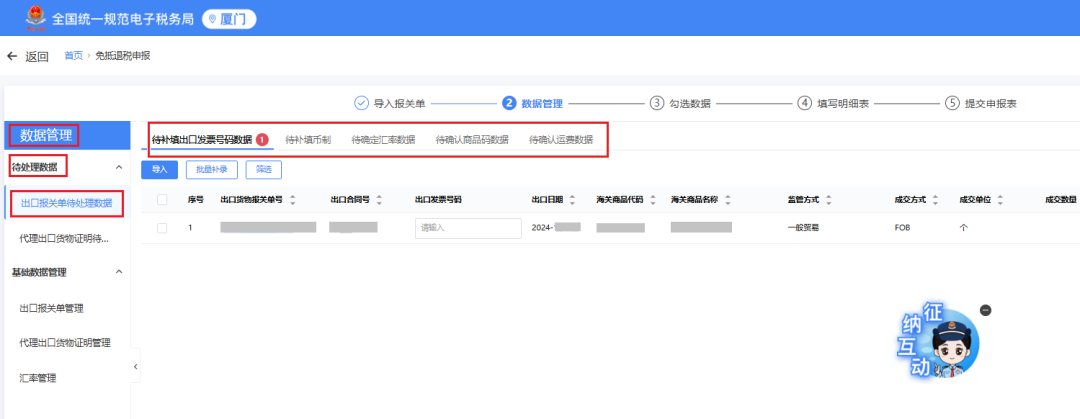
【数据管理】 —【待处理数据】—【代理出口货物证明待处理数据】中,系统自动将纳税人获取的代理出口货物证明数据进行分类,分为“待补填出口发票号数据”、“待确认汇率数据”和“待确认商品码数据”。根据系统上的提示进行补填和确认。
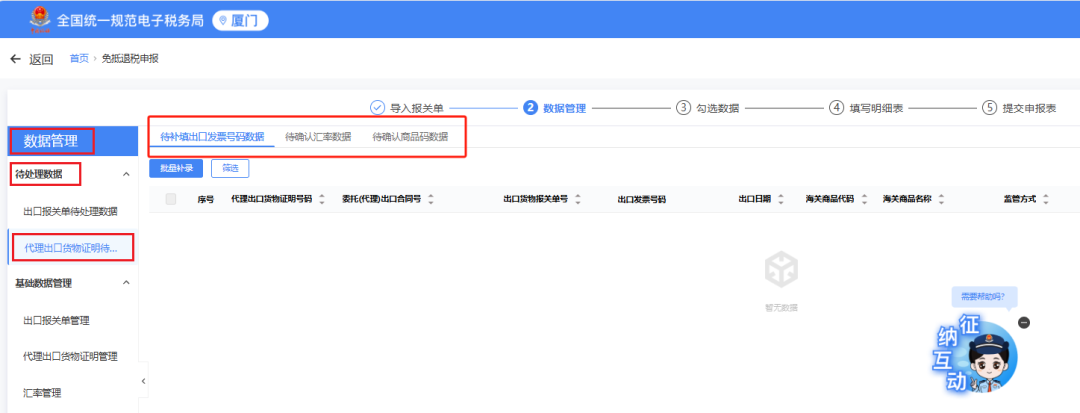
【数据管理】 —【基础数据管理】—【出口报关单管理】中,若无电子信息数据,可点击【更新电子信息】按钮可将当前筛选条件下的所有数据进行信息更新,如系统内存在外部数据将从此列表中移动至待处理数据中;点击【删除】按钮,可将勾选数据进行删除。
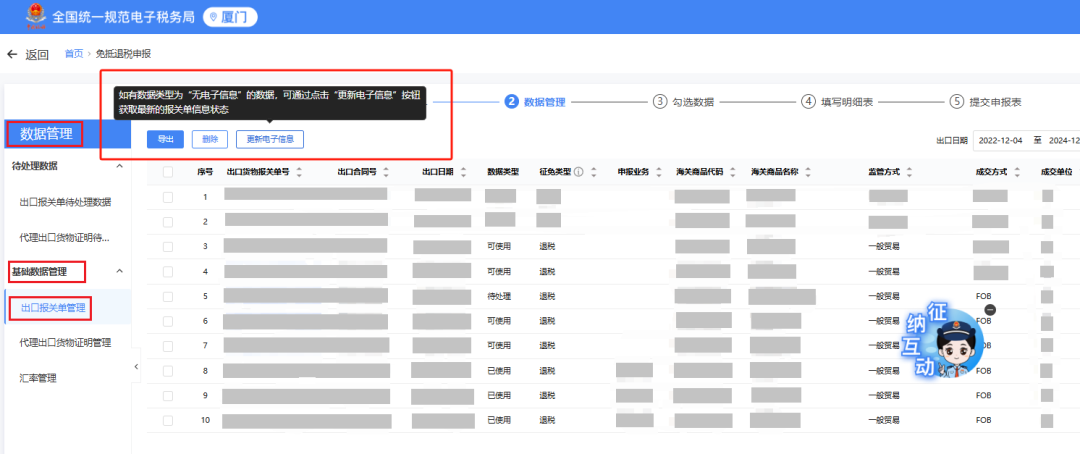
点击【汇率管理】按钮,可对下载的报关单中的币种对应月份的汇率进行管理。
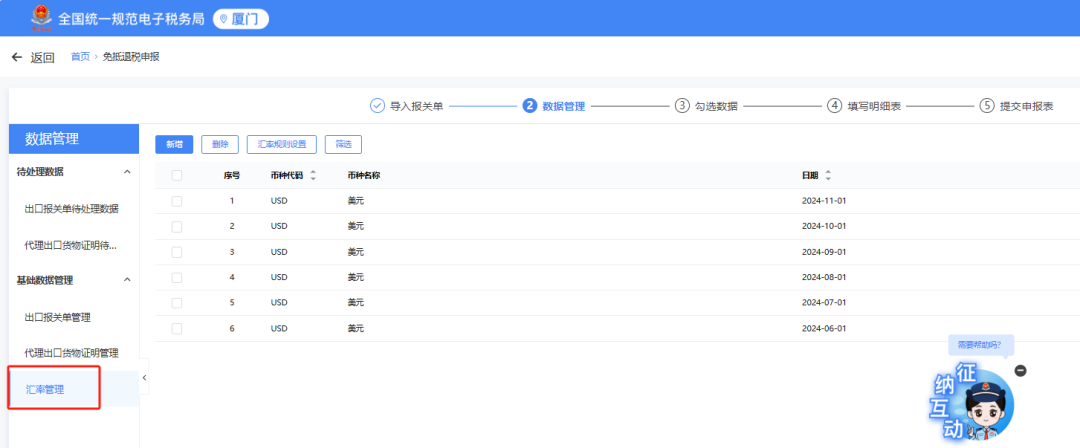
(1)在汇率管理页面点击【新增】按钮,页面将弹出汇率采集框,录入需要的“币种代码”,自动带出币种名称,录入“汇率日期”、“汇率”数据,点击【保存】按钮。
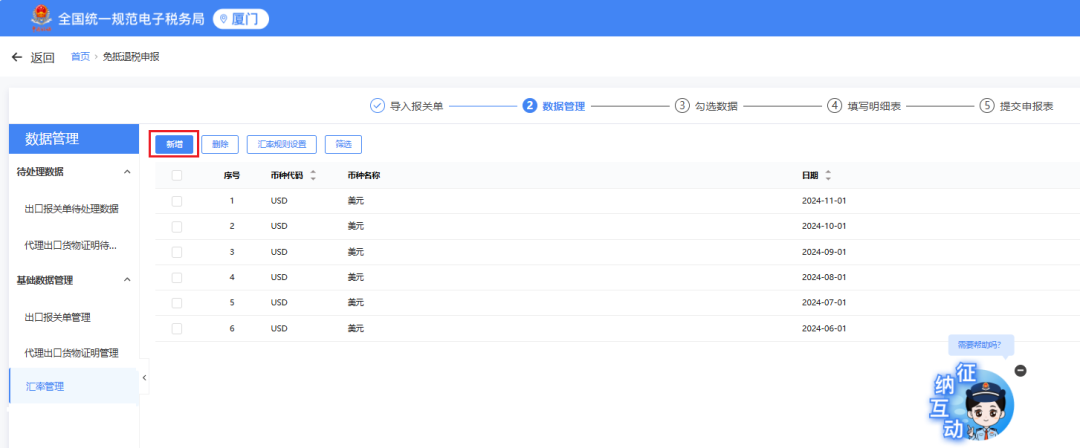
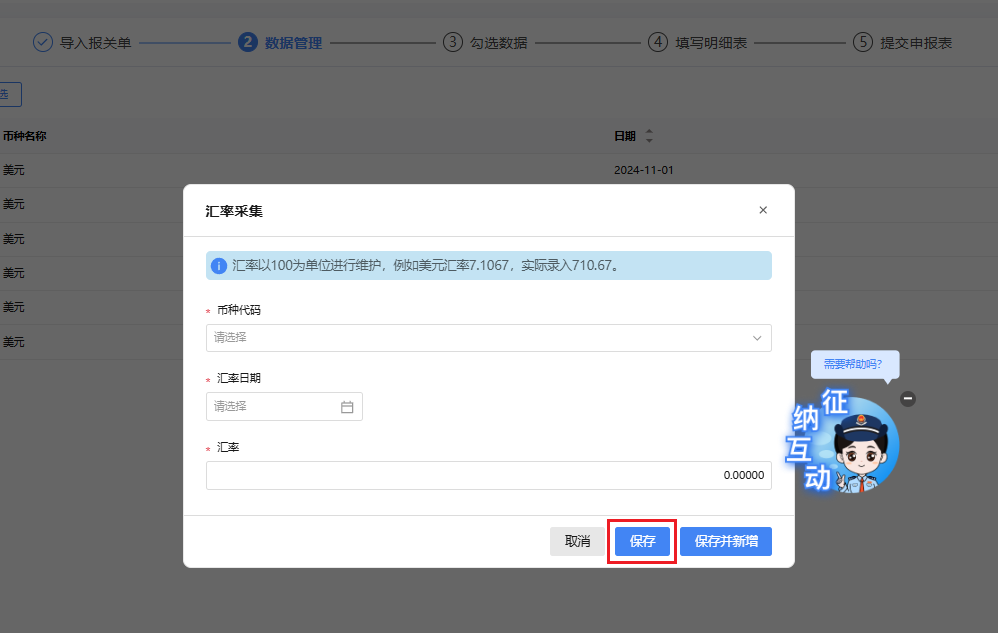
(2)需要编辑数据时,点击数据后方的【编辑】按钮进行编辑。
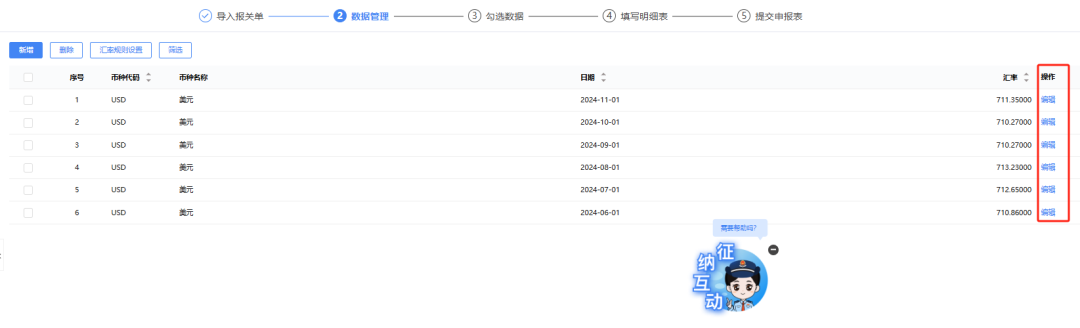
(3)需要删除数据时,勾选该条数据点击【删除】按钮,即可将勾选数据进行删除。
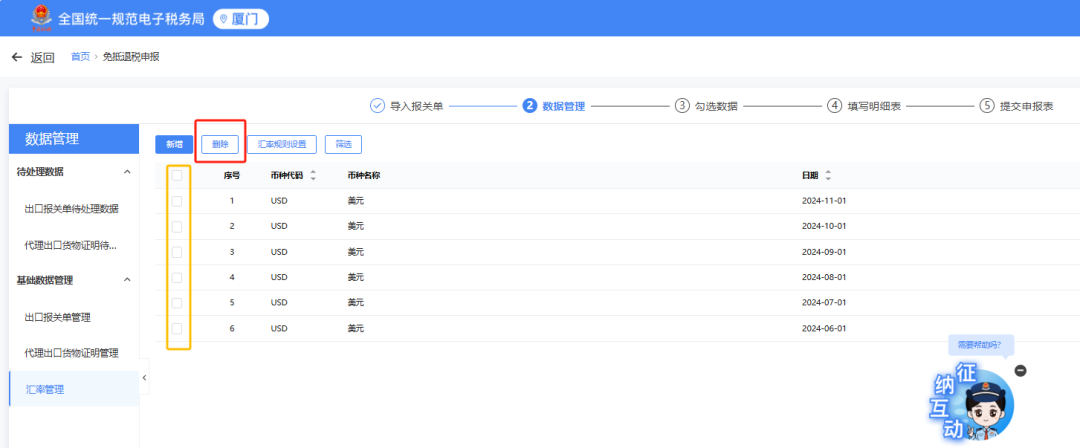
(4)在汇率管理界面,点击【汇率规则设置】按钮,可按照纳税人需求选择“销售额发生当月1日汇率”或者“销售额发生当天汇率”。
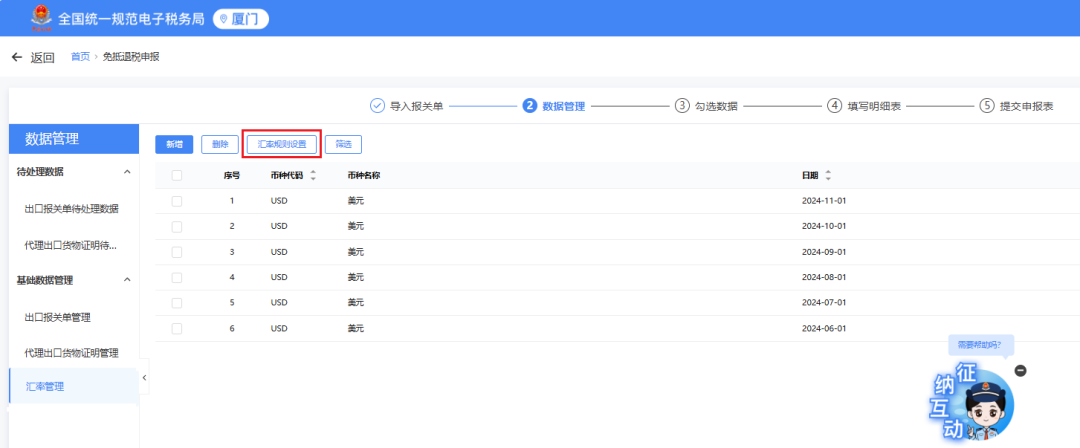
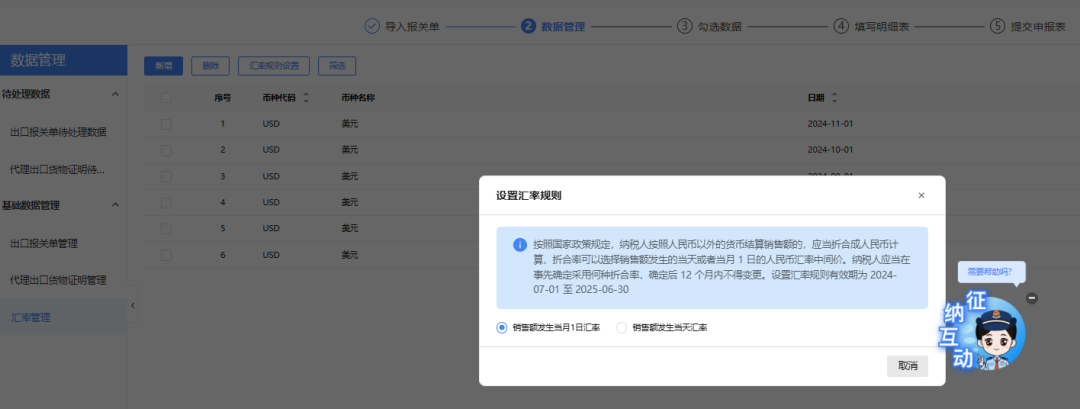
点击【③勾选报关单】按钮,跳转至“勾选报关单”界面。界面展示已处理过的报关单数据。
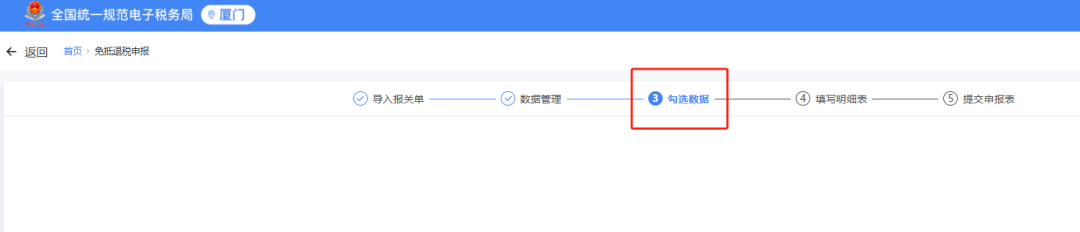

点击【④填写明细表】按钮,可跳转至“填写明细表”界面。

“填写明细表”界面可以对申报数据进行录入采集,根据企业的业务情况可在此菜单对以下业务数据进行采集:“生产企业出口货物劳务免抵退税申报明细表”、“海关出口商品代码、名称、退税率调整对应表”和“出口货物收汇情况表”、“出口货物离岸价差异原因说明表”,点击后可进入对应表单界面。
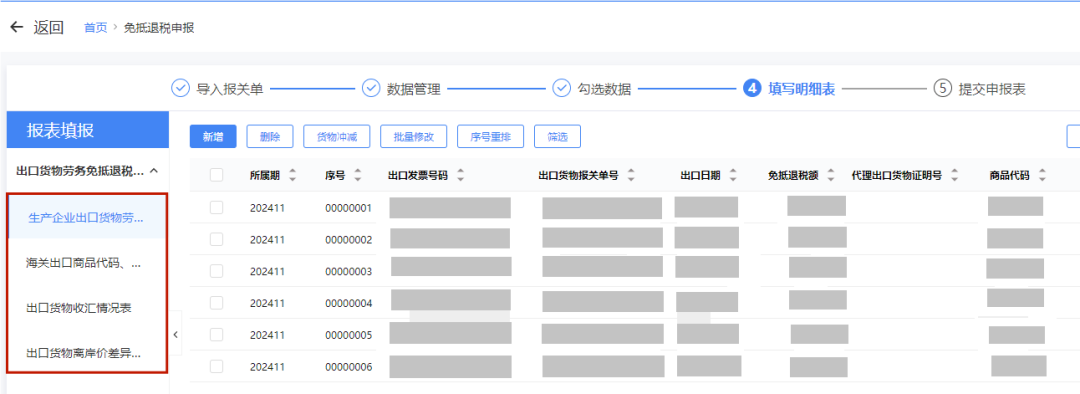
在生产企业出口货物劳务免抵退税申报明细表,点击【新增】按钮,页面将弹出采集框,进行生产企业出口货物劳务免抵退税申报明细采集。
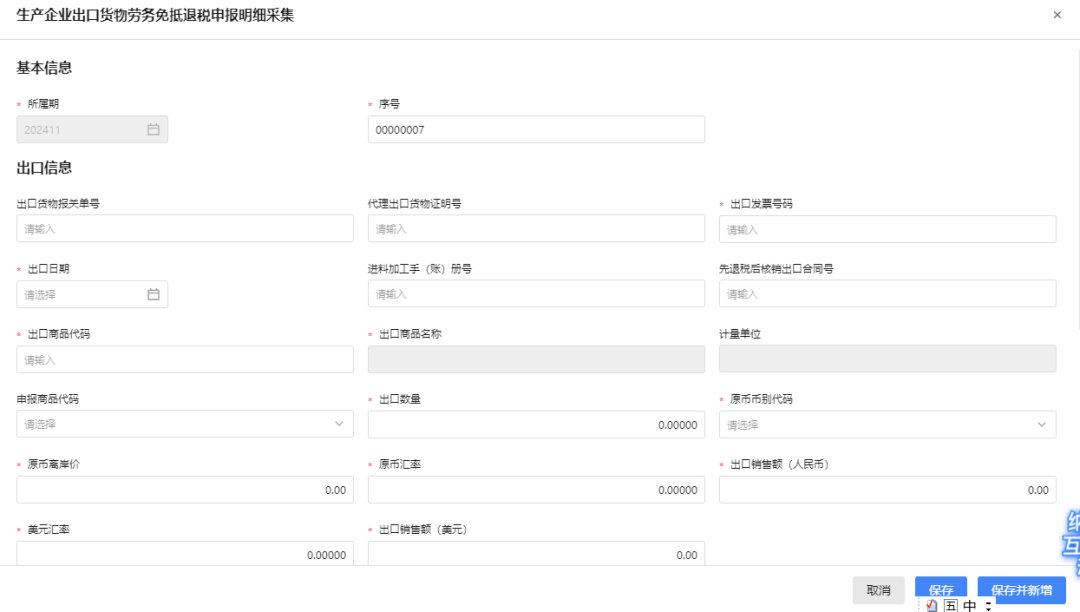
在填报明细表的主页面还可以利用筛选条件和功能按钮,对已录入数据进行增、删、改、查操作。
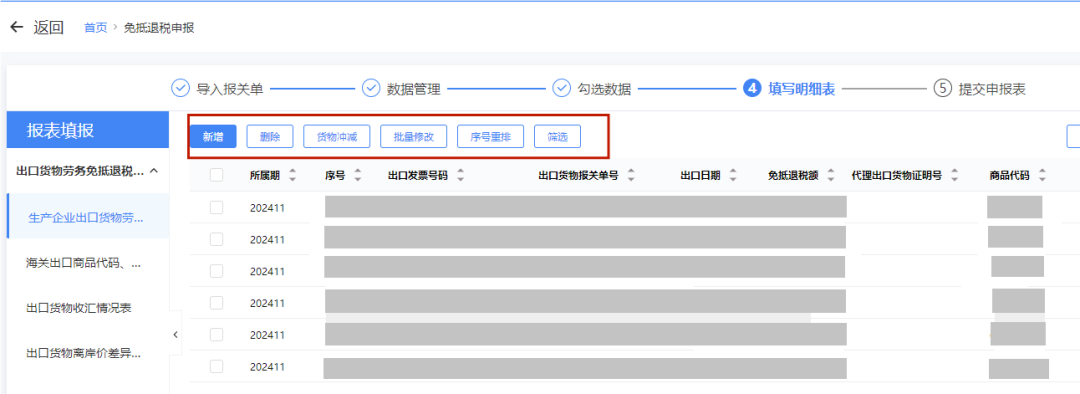

点击【⑤提交申报表】按钮,可跳转至“提交申报表”界面。该界面展示当前所属期的汇总信息及疑点自检情况。

点击【上传资料】按钮,弹出上传附列资料窗口,可上传当前所属期的附列资料进行提交资料。
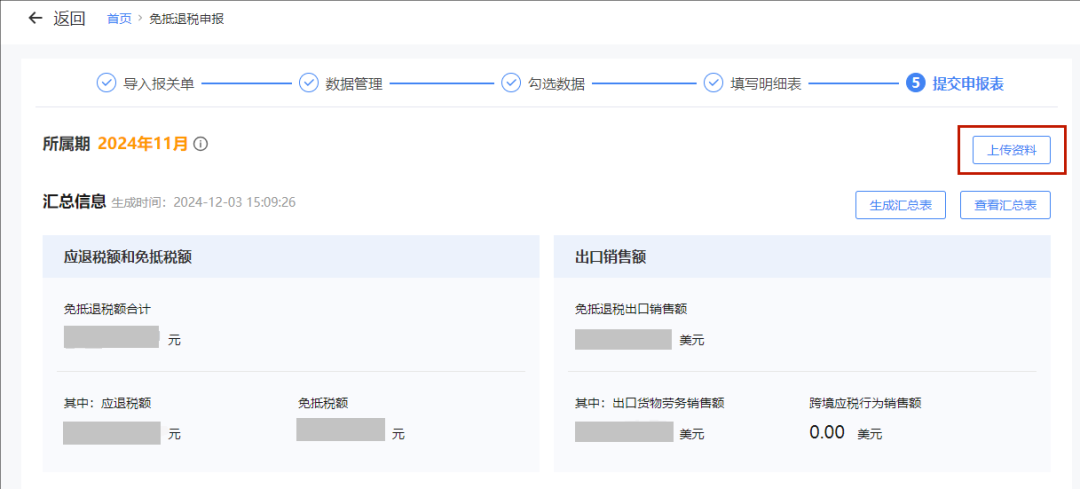
点击【生成汇总表】按钮,可根据当前明细表中的数据,重新生成汇总表。
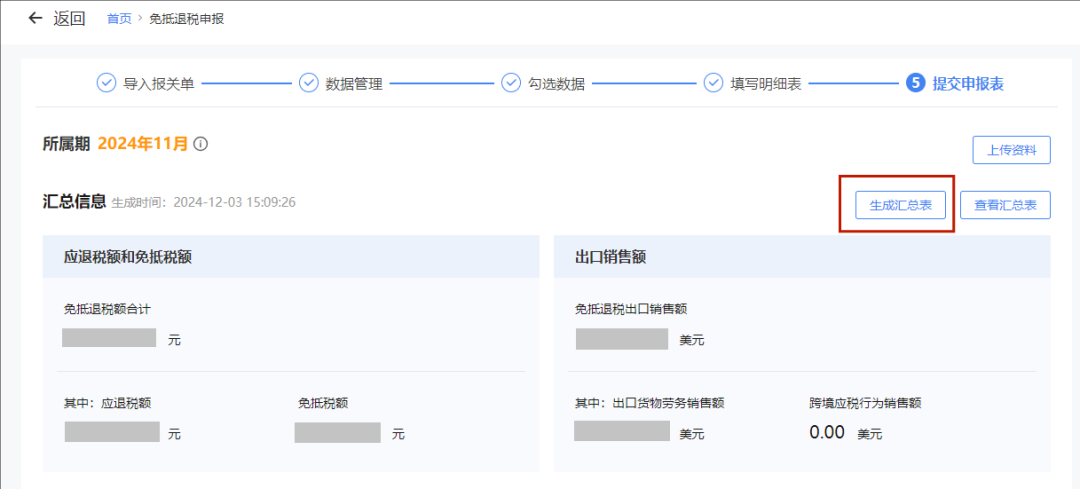
点击【查看汇总表】按钮,可查看已生成的汇总表数据。
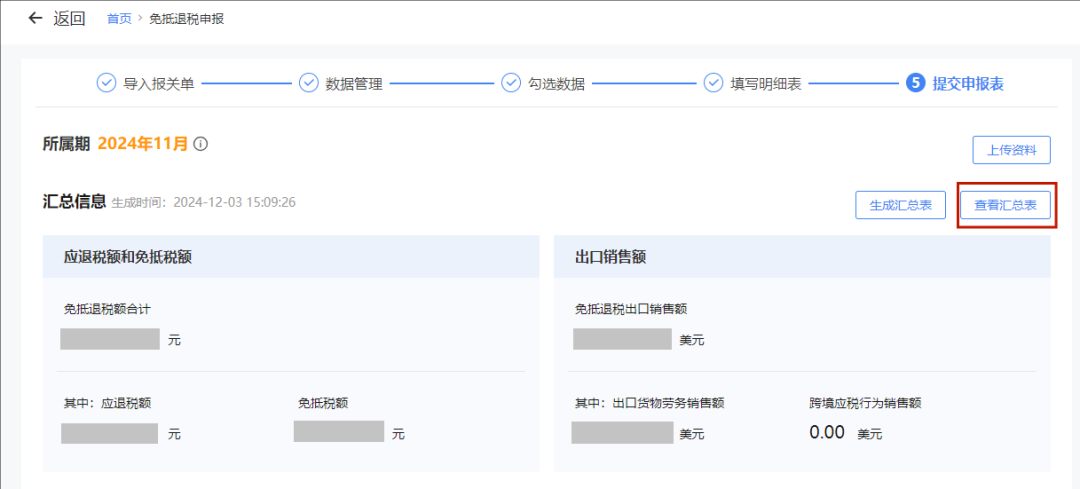
点击【开始自检】按钮,将当前数据进行数据自检,弹出“开始自检”弹窗,点击确定等待片刻后,可刷新最新疑点结果。
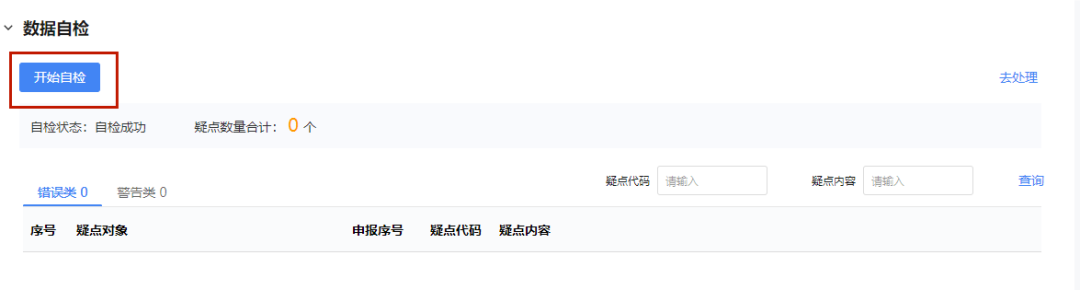
点击【去处理】按钮,可直接跳转至“填写明细表”界面进行更正。
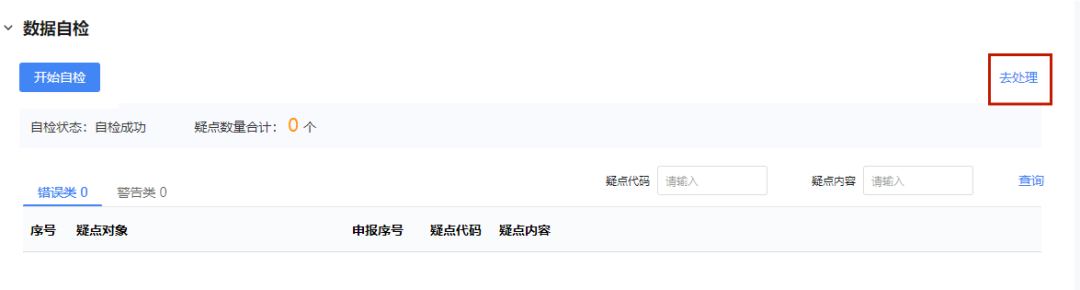
确认数据无误后,可将数据提交。数据提交成功后,界面跳转至提交成功界面,完成申报。
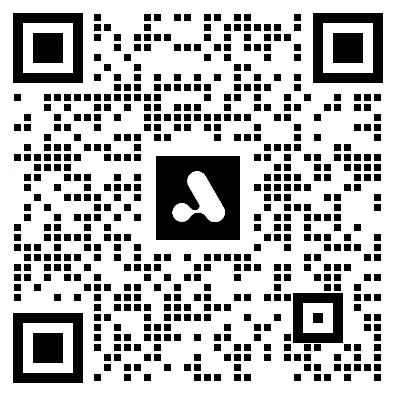


























一、业务概述
出口货物劳务免抵退税申报包括:出口货物免抵退税申报、视同出口货物免抵退税申报、对外加工修理修配劳务免抵退税申报。
二、申报期限
实行免抵退税办法的出口企业出口货物劳务后,应在货物报关出口之日次月起至次年4月30日前的各增值税纳税申报期内收齐有关凭证,向主管税务机关申请办理免抵退税申报业务。
纳税人出口货物劳务、发生跨境应税行为,未在规定期限内申报出口退(免)税或者开具《代理出口货物证明》的,在收齐退(免)税凭证及相关电子信息后,即可申报办理出口退(免)税;未在规定期限内收汇或者办理不能收汇手续的,在收汇或者办理不能收汇手续后,即可申报办理退(免)税。
让我们一起来看看
如何在线申报
生产企业出口货物劳务免抵退税?

三、操作指引
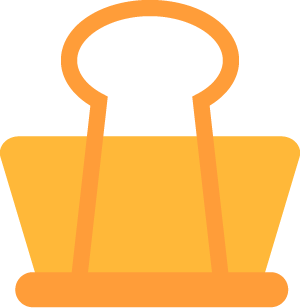
首先,登录电子税务局后,点击【我要办税】—【出口退税管理】—【出口退(免)税申报】—【免抵退税申报】功能菜单。
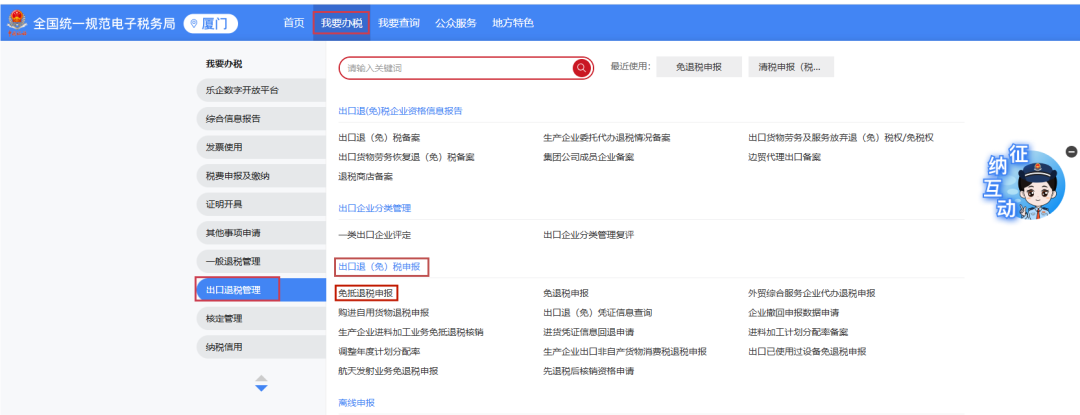
也可以通过快捷入口进行查找:通过首页右上角搜索栏录入功能名称“免抵退税申报”关键词进行查找。


进入功能菜单后,根据当前系统时间默认展示所属期,页面上方展示当前系统内报关单条数和代理出口货物证明条数,其中包含待处理数据和可勾选申报数据条数,页面下方展示当前免抵退税额合计、应退税额、免抵税额、出口货物劳务明细和跨境应税行为明细。
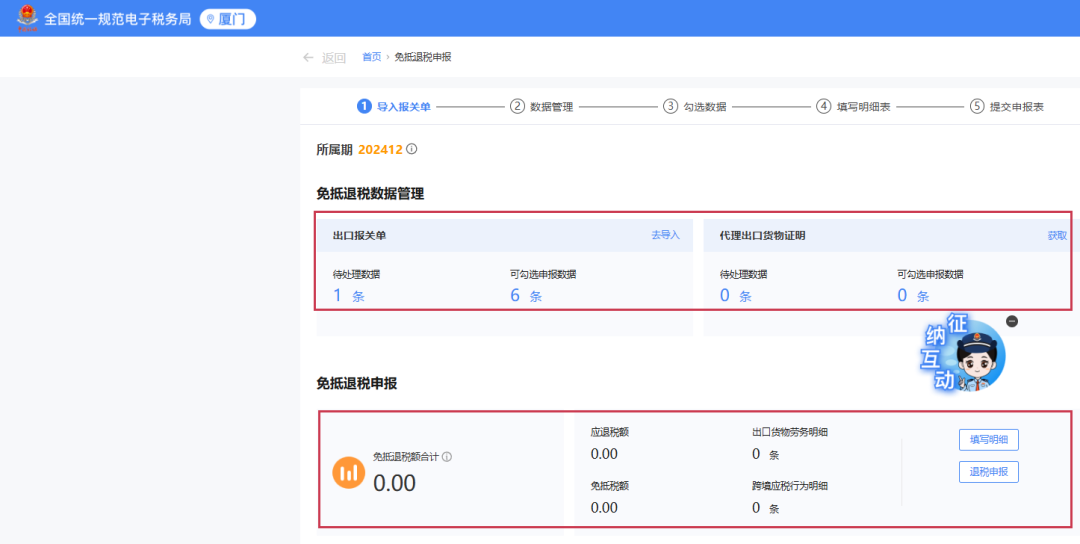
相关功能简介
1.点击【待处理数据】和【可勾选申报数据】按钮可对应跳转至“数据管理”、“处理数据”界面。
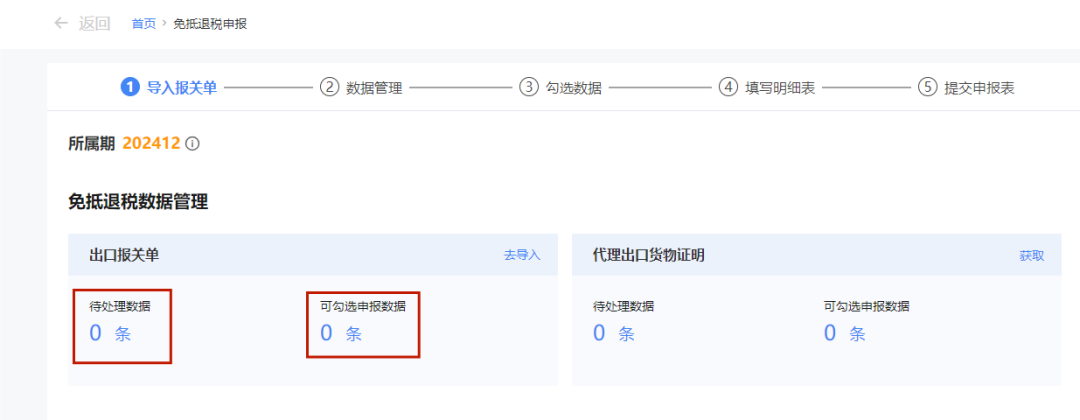
2.点击【去导入】按钮,弹出导入报关单界面,可将从电子口岸下载的报关单数据导入至系统内。
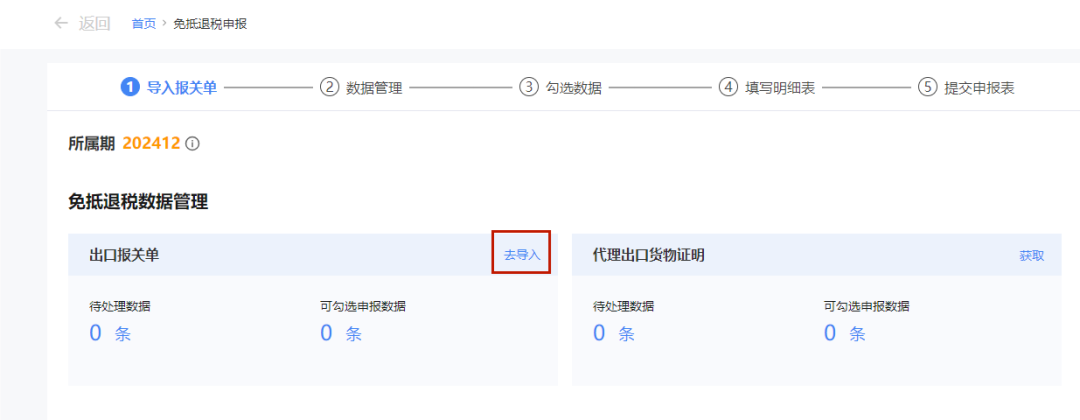
3.点击【获取】按钮,可获取代理出口货物证明数据。
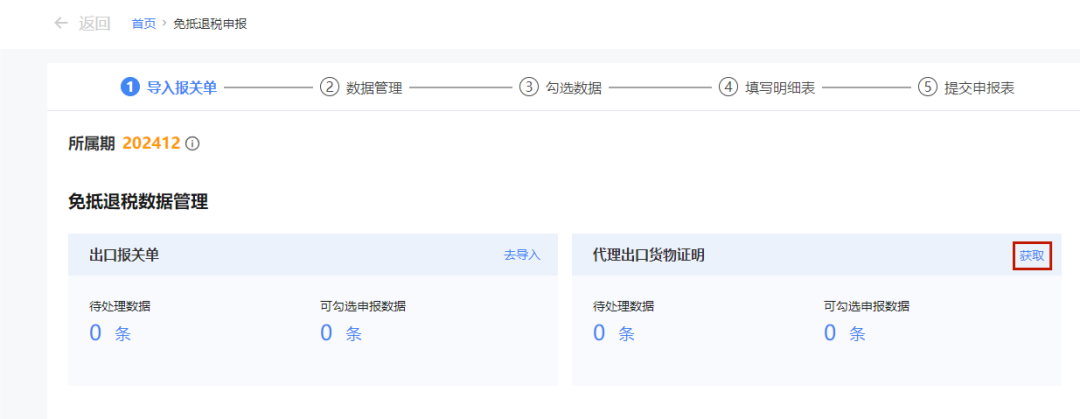
4.点击【填写明细】、【退税申报】可分别跳转至“填写明细表”、“提交申报表”界面。
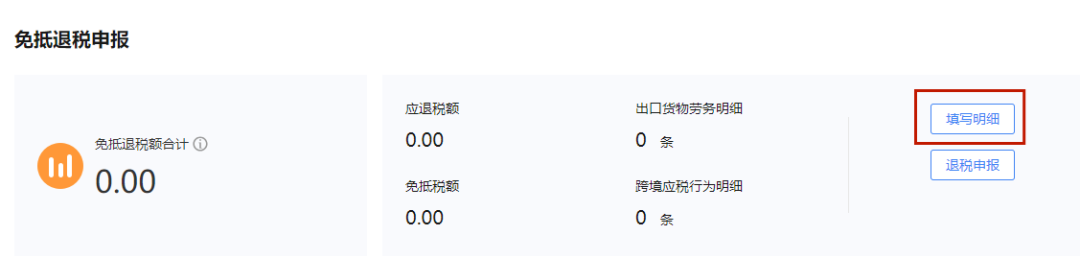
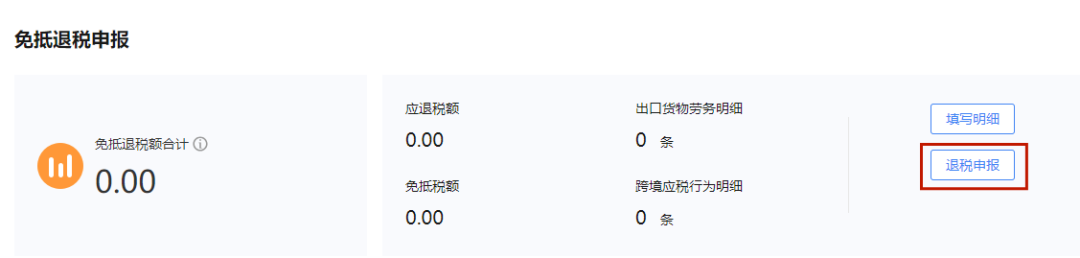
🔘Tips:需申报的报关单数据较多时,可选择用导入报关单的方式更快获取报关单数据。
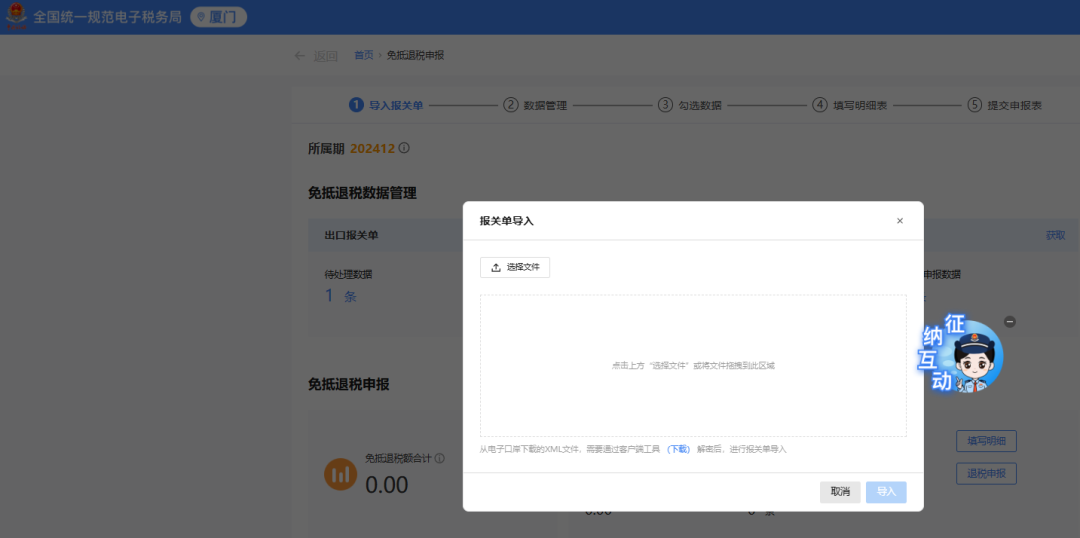
导入成功后会出现如下界面:
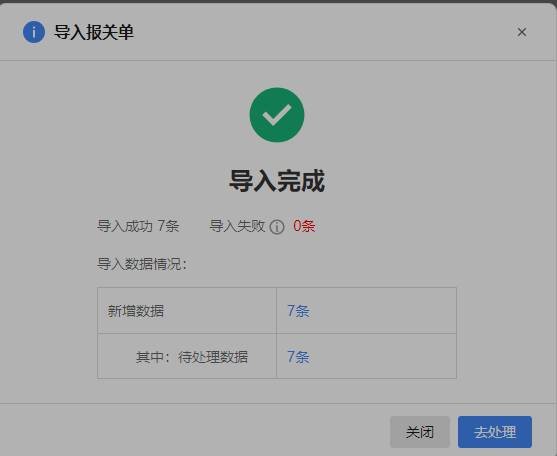
点击【待处理数据】按钮跳转至“数据管理—处理数据”界面。也可直接点击【②数据管理】按钮进入界面。
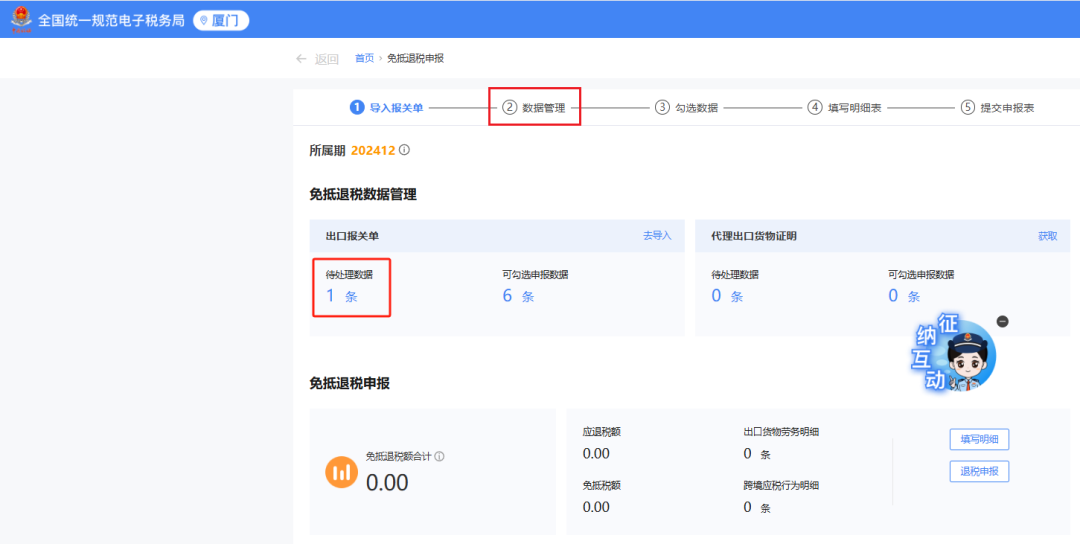
【数据管理】—【待处理数据】—【出口报关单待处理数据】中,系统自动将纳税人导入的出口报关单数据进行分类,分为“待补填出口发票号数据”、“待补填币制”、“待确定汇率数据”、“待确认商品码数据”和“待确认运费数据”。根据系统上的提示进行补填和确认。
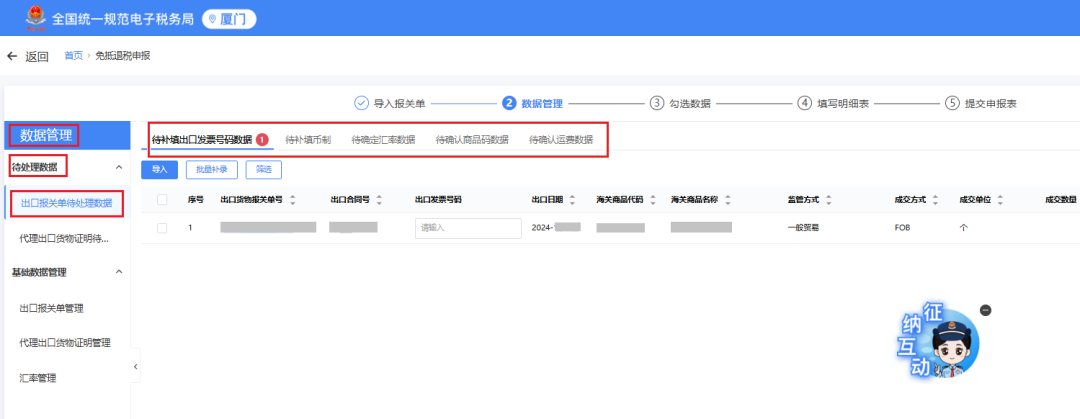
【数据管理】 —【待处理数据】—【代理出口货物证明待处理数据】中,系统自动将纳税人获取的代理出口货物证明数据进行分类,分为“待补填出口发票号数据”、“待确认汇率数据”和“待确认商品码数据”。根据系统上的提示进行补填和确认。
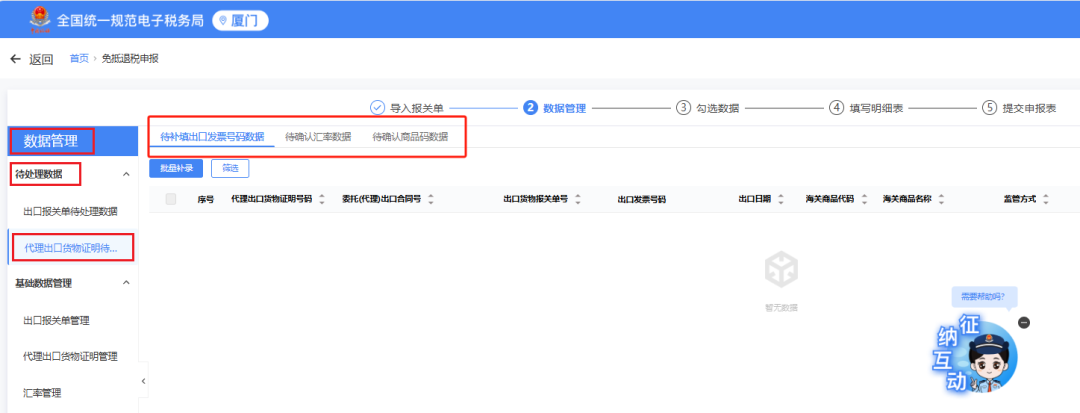
【数据管理】 —【基础数据管理】—【出口报关单管理】中,若无电子信息数据,可点击【更新电子信息】按钮可将当前筛选条件下的所有数据进行信息更新,如系统内存在外部数据将从此列表中移动至待处理数据中;点击【删除】按钮,可将勾选数据进行删除。
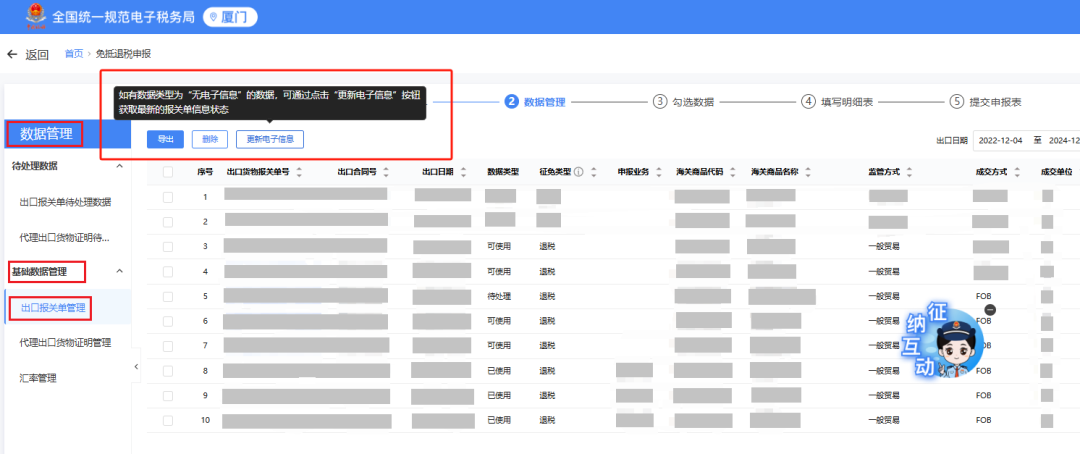
点击【汇率管理】按钮,可对下载的报关单中的币种对应月份的汇率进行管理。
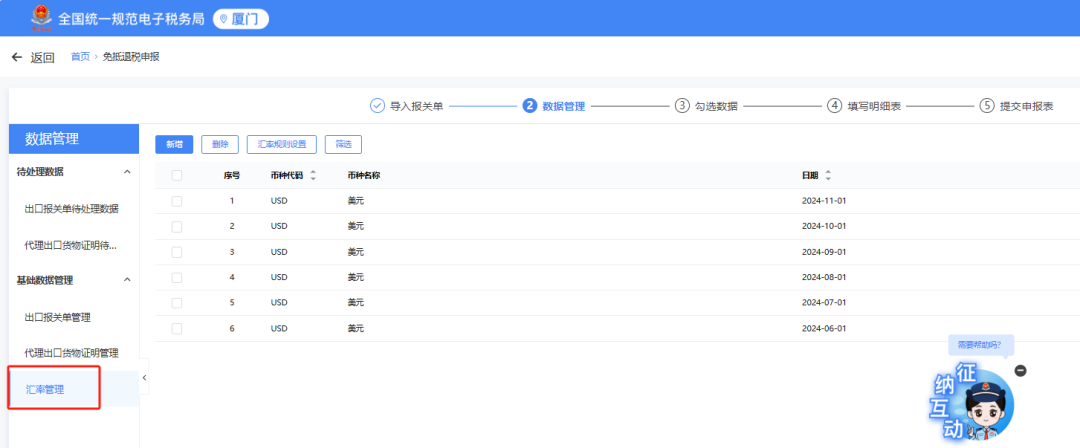
(1)在汇率管理页面点击【新增】按钮,页面将弹出汇率采集框,录入需要的“币种代码”,自动带出币种名称,录入“汇率日期”、“汇率”数据,点击【保存】按钮。
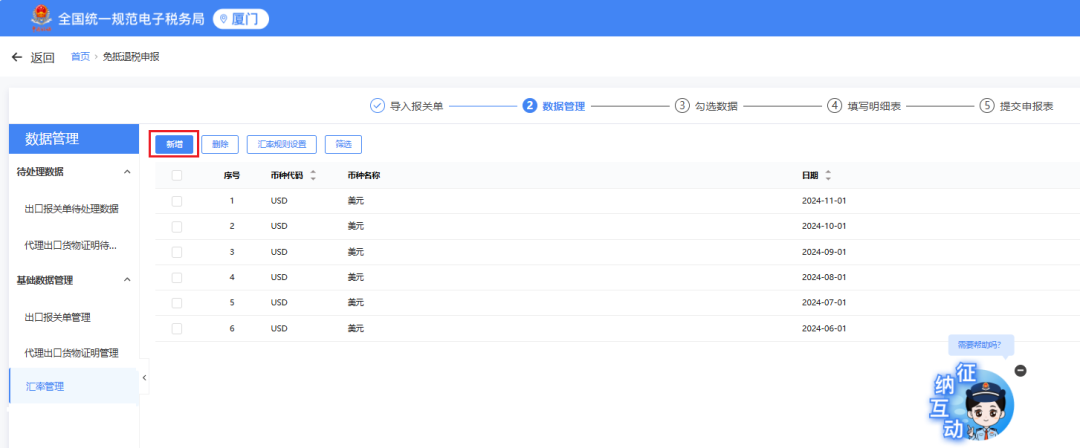
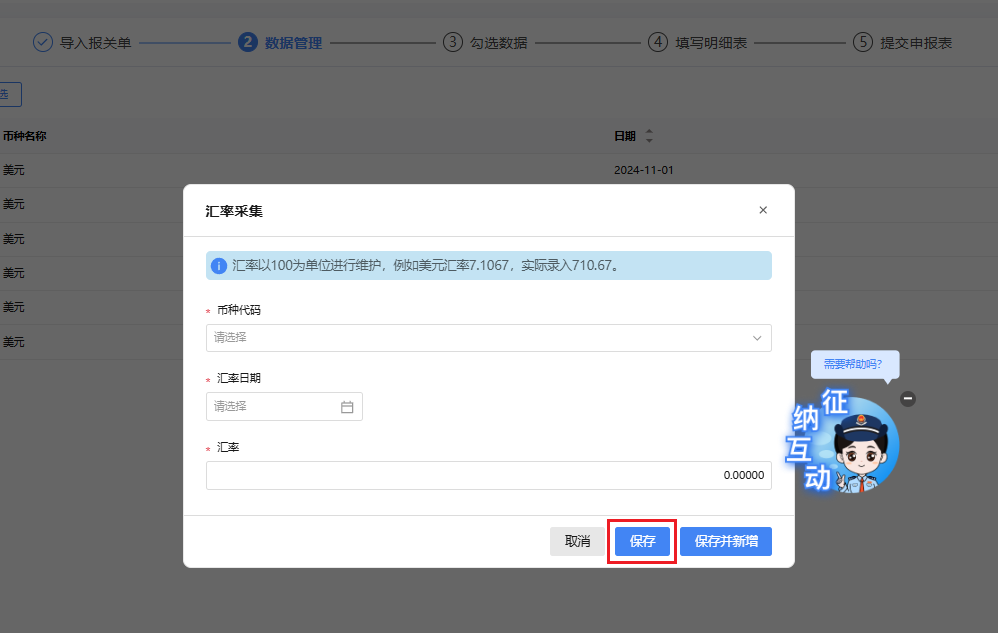
(2)需要编辑数据时,点击数据后方的【编辑】按钮进行编辑。
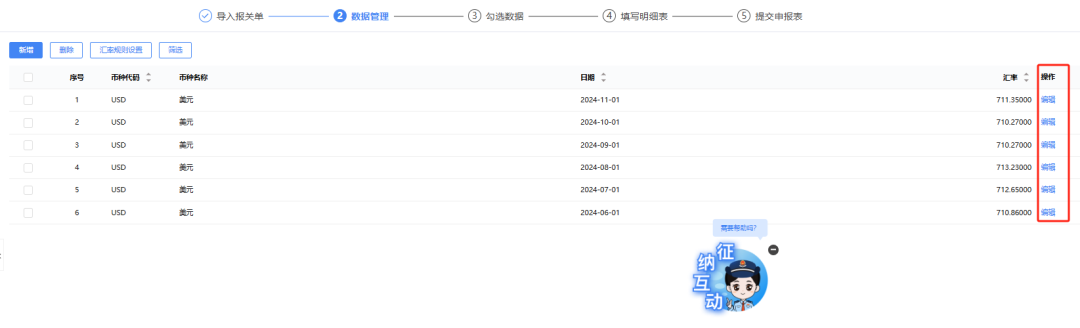
(3)需要删除数据时,勾选该条数据点击【删除】按钮,即可将勾选数据进行删除。
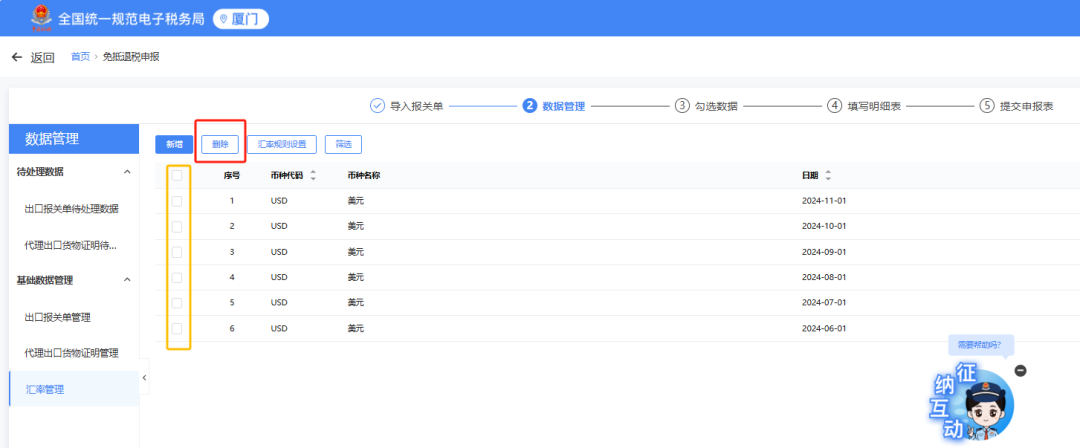
(4)在汇率管理界面,点击【汇率规则设置】按钮,可按照纳税人需求选择“销售额发生当月1日汇率”或者“销售额发生当天汇率”。
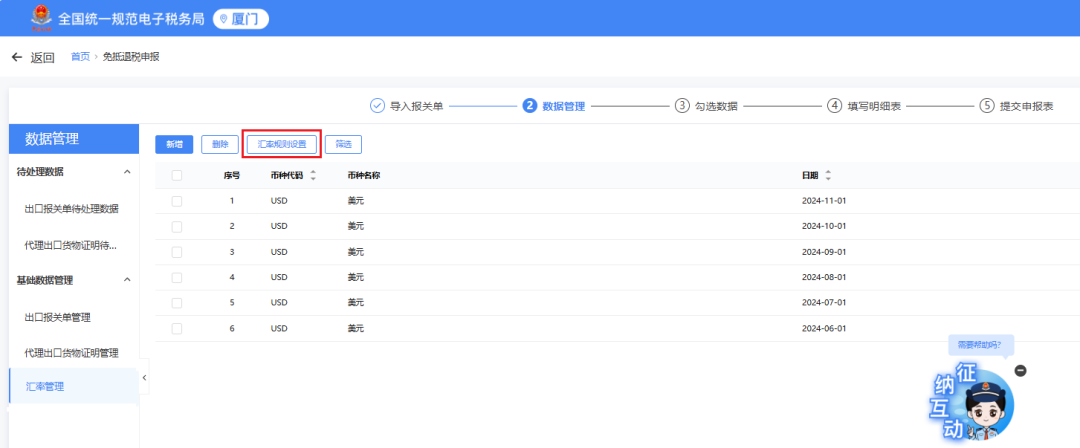
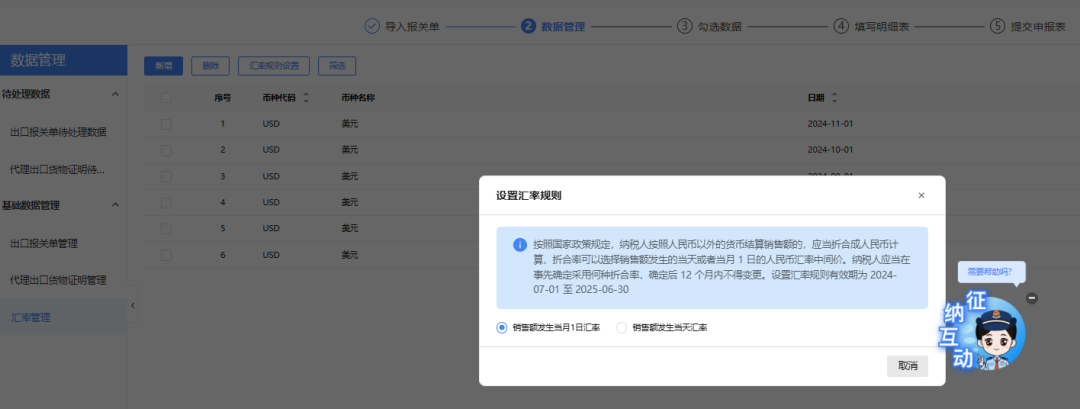
点击【③勾选报关单】按钮,跳转至“勾选报关单”界面。界面展示已处理过的报关单数据。
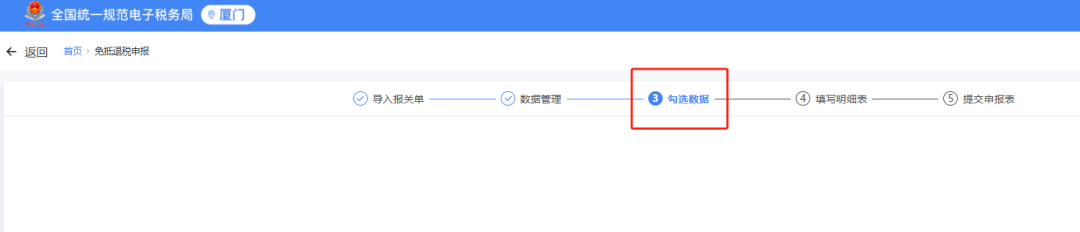

点击【④填写明细表】按钮,可跳转至“填写明细表”界面。

“填写明细表”界面可以对申报数据进行录入采集,根据企业的业务情况可在此菜单对以下业务数据进行采集:“生产企业出口货物劳务免抵退税申报明细表”、“海关出口商品代码、名称、退税率调整对应表”和“出口货物收汇情况表”、“出口货物离岸价差异原因说明表”,点击后可进入对应表单界面。
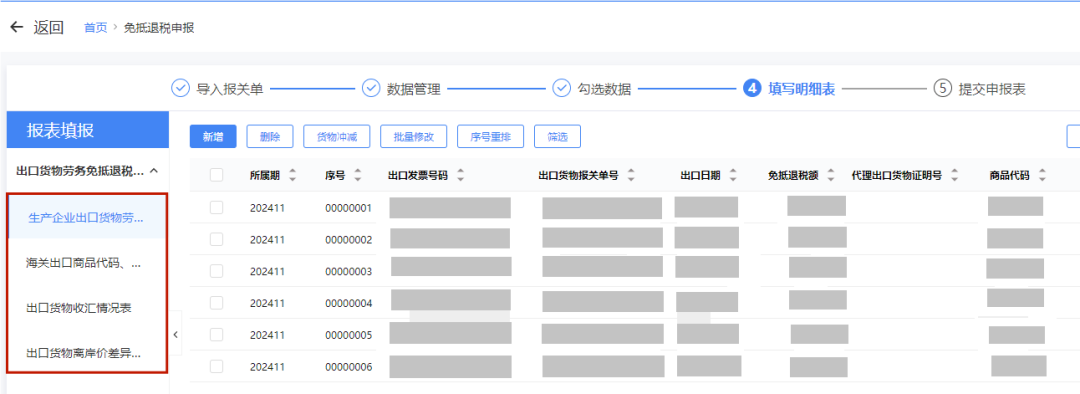
在生产企业出口货物劳务免抵退税申报明细表,点击【新增】按钮,页面将弹出采集框,进行生产企业出口货物劳务免抵退税申报明细采集。
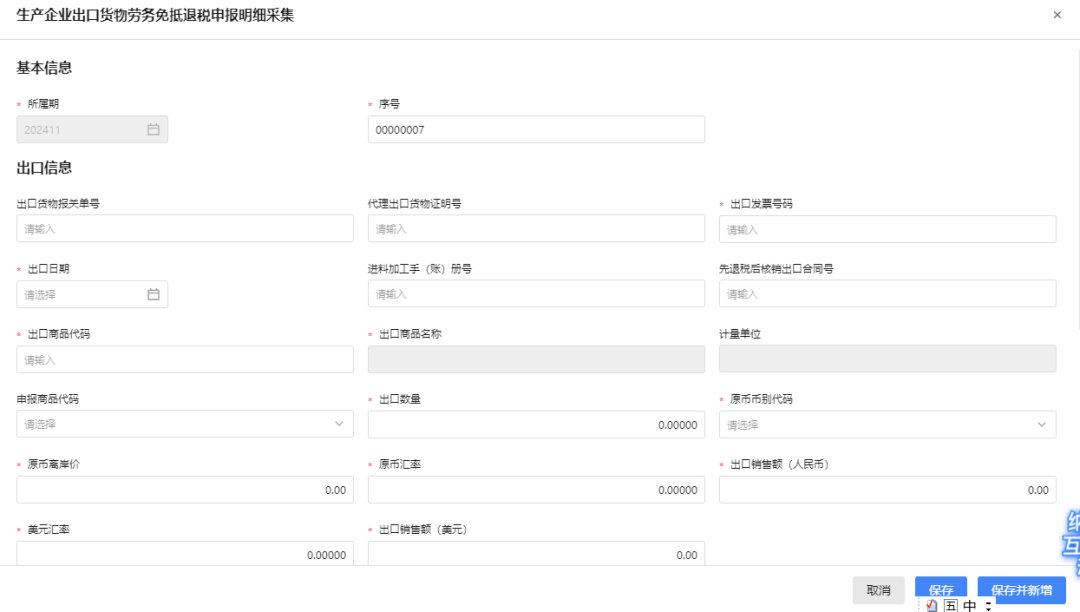
在填报明细表的主页面还可以利用筛选条件和功能按钮,对已录入数据进行增、删、改、查操作。
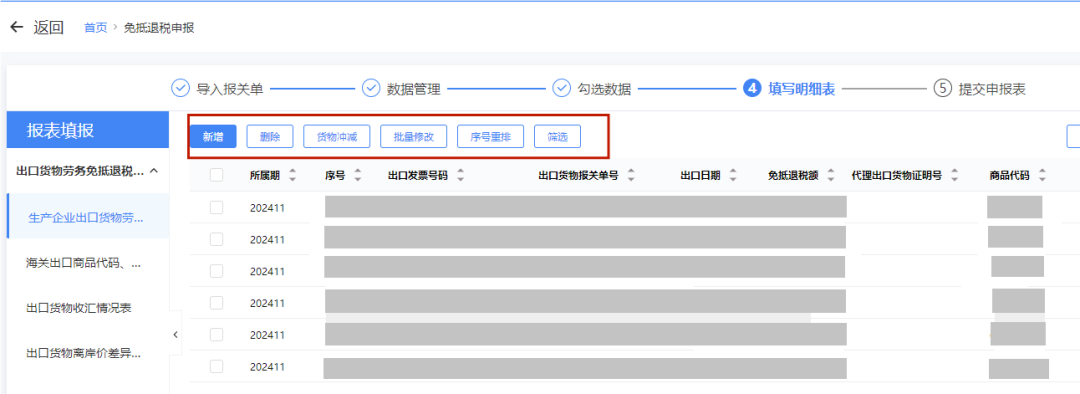

点击【⑤提交申报表】按钮,可跳转至“提交申报表”界面。该界面展示当前所属期的汇总信息及疑点自检情况。

点击【上传资料】按钮,弹出上传附列资料窗口,可上传当前所属期的附列资料进行提交资料。
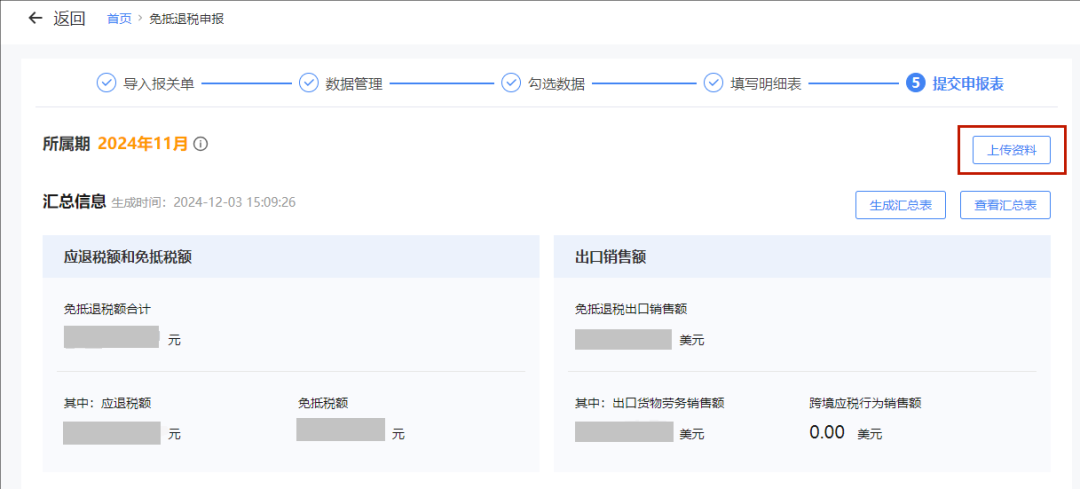
点击【生成汇总表】按钮,可根据当前明细表中的数据,重新生成汇总表。
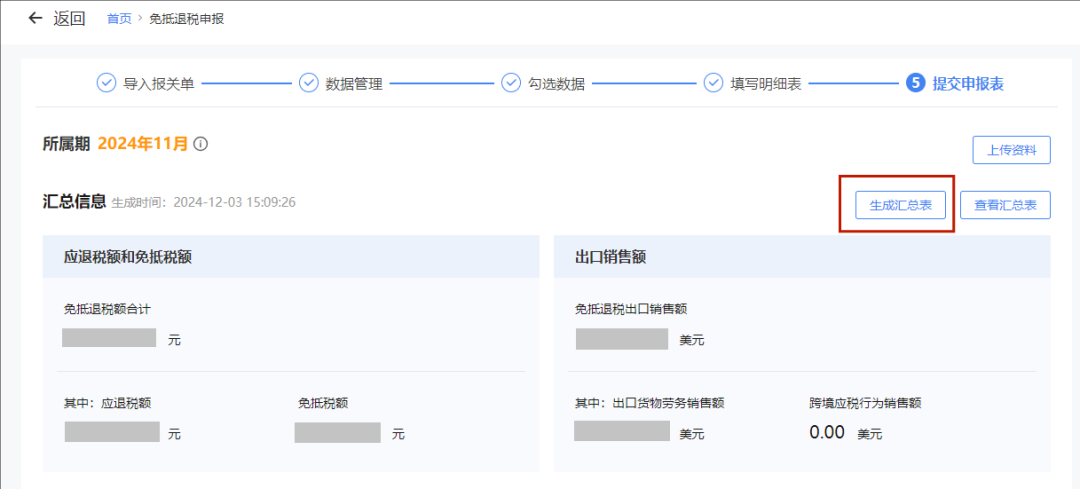
点击【查看汇总表】按钮,可查看已生成的汇总表数据。
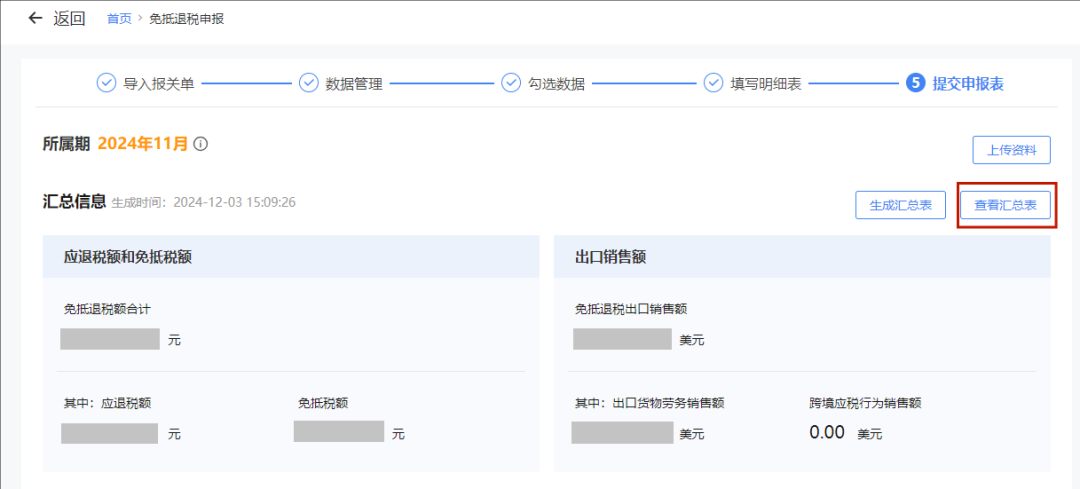
点击【开始自检】按钮,将当前数据进行数据自检,弹出“开始自检”弹窗,点击确定等待片刻后,可刷新最新疑点结果。
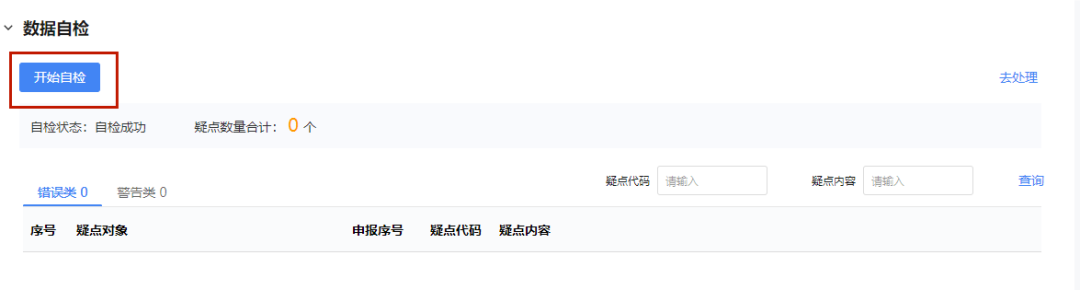
点击【去处理】按钮,可直接跳转至“填写明细表”界面进行更正。
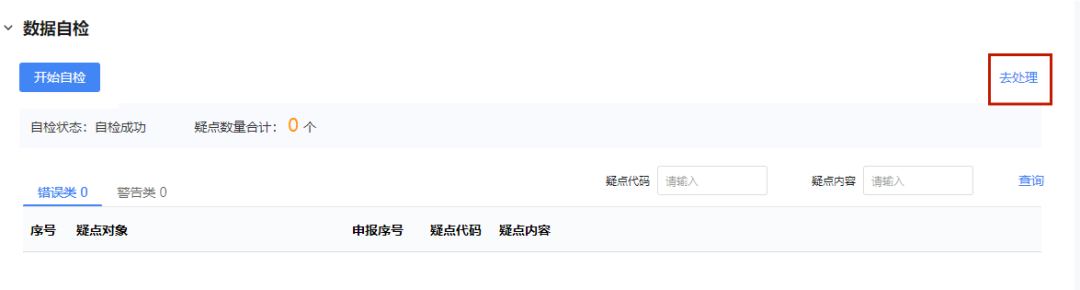
确认数据无误后,可将数据提交。数据提交成功后,界面跳转至提交成功界面,完成申报。















 热门活动
热门活动 
 其他
其他 12-16 周二
12-16 周二
 热门报告
热门报告